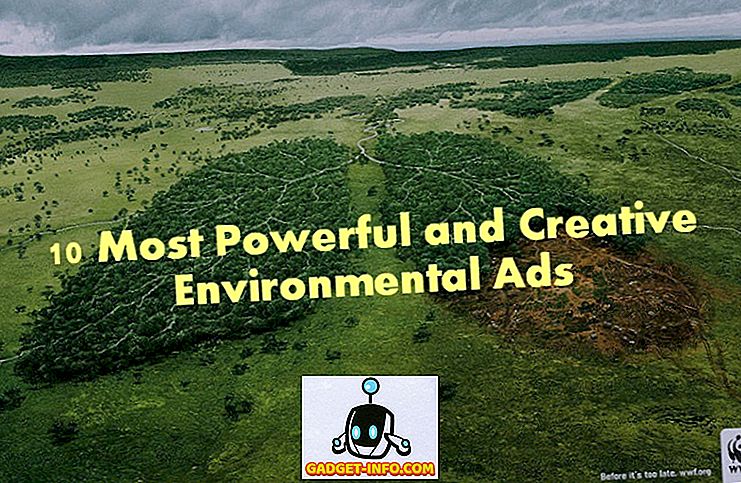Safari - privzeti vgrajeni brskalnik na MacOS-u je precej dobro zaokrožen. Ima odličen vmesnik in je najbolj učinkovit brskalnik na Mac računalniku. Prav tako podpira razširitve tretjih oseb in vtičnike, ki lahko povečajo njegove zmogljivosti. Kakorkoli že, včasih boste verjetno naleteli na podaljšek, ki se začne slabo ravnati in povzroča težave. Torej, če imate težave s pripono Safari v MacOS Sierri, lahko tukaj odstranite razširitve in vtičnike Safari:
Odstrani razširitve Safari: privzeti način
Verjetno najlažji in priporočeni način za odstranitev Safari razširitev je uporaba upravljalnika razširitev Safari. Če morate z upraviteljem razširitev odstraniti razširitev, preprosto sledite spodnjim korakom:
1. V brskalniku Safari pojdite na “ Safari -> Preferences ”. Lahko pa tudi pritisnete “ command +, “.

2. Tukaj pojdite na “Razširitve”. Izberite razširitev, ki jo želite odstraniti, in kliknite gumb »Odstrani« .

To bo odstranilo razširitev iz Safarija in če ste zaradi te razširitve naleteli na težave, bi jih morali zdaj rešiti.
Izbriši Safari razširitve: način iskanja
V določenih situacijah razširitev morda ne deluje pravilno, da ne morete odpreti upravitelja razširitev. Če naletite na takšno težavo, ne skrbite, lahko uporabite drug način.
1. V Finderju kliknite “ Go -> Go To Folder ”.

2. V pogovornem oknu, ki se prikaže, vnesite » ~ / Library / Safari / Extensions / «.

3. Tukaj se nahajajo vse nameščene razširitve. Preprosto izberite razširitev, ki jo želite odstraniti, in jo izbrišite .

Opomba : Ne pozabite odstraniti tudi izbrisane razširitve iz košev. Samo da bi se izognili polovičnim ukrepom.
Če ste naleteli na težave s pripono, jih je zdaj treba izginiti in Safari boste lahko normalno uporabljali. Poskusite znova namestiti razširitev v brskalniku Safari, če menite, da je bila težava povezana z vašo kopijo razširitve.
Odstranite vtičnike Safari
Dodatki za Safari zagotavljajo dodatno funkcionalnost. Čeprav je bil Safari optimiziran za uporabo vsebine HTML5, za boljše delovanje nekatere spletne strani še vedno uporabljajo Java / Flash itd. Za prikazovanje vsebine, kot so animacije. Ko naletite na takšno spletno mesto, boste morali namestiti vtičnik ali ga omogočiti. Vsebina je skrita in prikazana je ograda, kot je prikazana spodaj.

Vendar je treba vtičnike uporabljati samo, kadar je to nujno potrebno. To nisem jaz, to govorim. Appleova stran za podporo za vtičnike to navaja. Kakorkoli že, če želite odstraniti vtičnik, ki ste ga namestili v Safariju, lahko sledite spodnjim korakom:
1. V Finderju pojdite na “ Go -> Go to Folder ”.

2. V pogovornem oknu, ki se odpre, vnesite » ~ / Library / Internet Plug-Ins / «. Če vtičnika tukaj ne vidite, poglejte v » / Library / Internet Plug-Ins / «.

3. Ko odkrijete vtičnik, ki ga želite odstraniti, ga preprosto izberite in izbrišite . Odstranite tudi vtičnik iz koša.

S tem boste odstranili vtičnik iz brskalnika Safari in če ste naleteli na težave z vtičnikom ali če je bil vaš brskalnik prepočasen, bi bilo treba težavo rešiti. Vtičnik lahko kadarkoli ponovno namestite, če ga boste kdaj potrebovali, vendar so možnosti, da tega ne boste storili.
Odstranite Safari razširitve in vtičnike za reševanje večine težav s Safarijem za MacOS Sierra
Pravzaprav je prvi korak pri odpravljanju težav, kadar koli naletite na težave z brskalnikom Safari, onemogočiti / odstraniti razširitve, vtičnike in videti, če to popravlja kaj. Pogosteje kot ne, so težave s Safariji povzročene s strani tretjih oseb. Ko torej naletite na težave z brskalnikom Safari, poskusite odstraniti razširitve in vtičnike, ki ste jih namestili v sistem. Kot vedno, če poznate druge metode za odstranitev Safari razširitev in vtičnikov, nam to sporočite v razdelku komentarjev spodaj.